Telegram adalah aplikasi pesan instan yang sangat populer di dunia teknologi. Dengan fitur-fitur canggih yang disediakan, Telegram menarik minat banyak pengguna yang mencari alternatif dari aplikasi komunikasi lainnya seperti WhatsApp, LinkedIn, dan masih banyak lagi. Salah satu fitur unggulan Telegram adalah kemampuannya untuk membuat grup, di mana pengguna dapat berkomunikasi dengan banyak kontak sekaligus. Jadi, jika Anda ingin tahu bagaimana cara membuat grup Telegram di Android, iOS, atau di PC, berikut ini adalah petunjuknya.
Membuat Grup di Telegram di Android
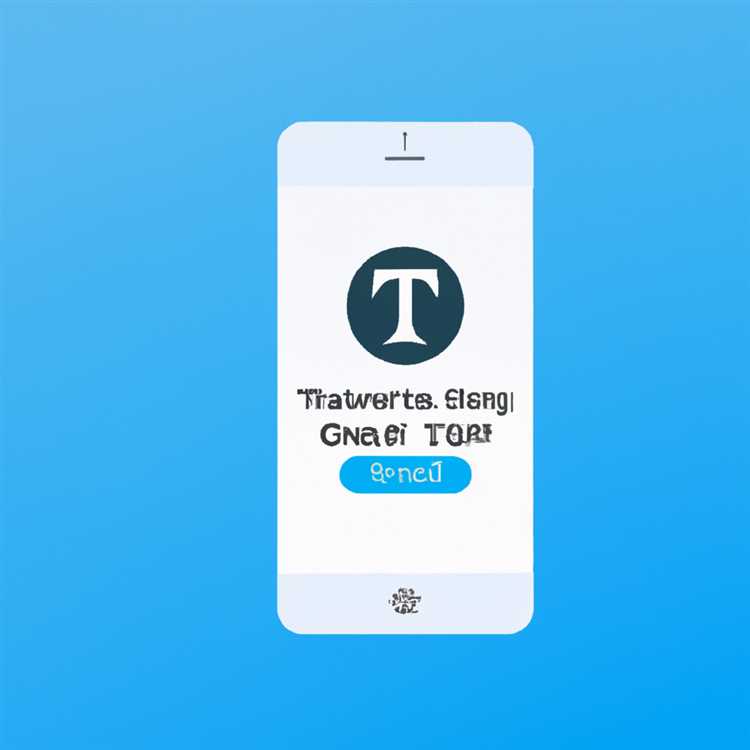
Jika Anda menggunakan smartphone Android, berikut adalah langkah-langkah untuk membuat grup di Telegram:
- Buka aplikasi Telegram di smartphone Anda.
- Di layar utama Telegram, ketuk ikon "Burger" yang terletak di sudut kiri atas (tiga garis horizontal).
- Pilih "New Group" dari menu yang muncul.
- Pilih kontak yang ingin Anda tambahkan ke grup. Anda dapat memilih beberapa kontak sekaligus dengan menggesekkan jari ke atas atau ke bawah.
- Setelah memilih kontak, ketuk ikon panah ke kanan.
- Beri nama grup Anda dan tambahkan deskripsi jika Anda mau.
- Klik tanda centang di sudut kanan atas.
- Grup Telegram Anda telah berhasil dibuat!
Catatan: Pengguna Telegram di PC dapat mengikuti instruksi yang sama untuk membuat grup di Telegram.
Membuat Grup di Telegram di iOS
Jika Anda menggunakan iPhone atau perangkat iOS lainnya, langkah-langkah berikut ini akan memandu Anda dalam membuat grup di Telegram:
- Buka aplikasi Telegram di iPhone atau perangkat iOS Anda.
- Di layar utama Telegram, ketuk ikon "Burger" yang terletak di sudut kiri atas (tiga garis horizontal).
- Pilih "New Group" dari menu yang muncul.
- Pilih kontak yang ingin Anda tambahkan ke grup. Anda dapat memilih beberapa kontak sekaligus dengan menggesekkan jari ke atas atau ke bawah.
- Setelah memilih kontak, ketuk ikon panah ke kanan di sudut kanan atas.
- Beri nama grup Anda dan tambahkan deskripsi jika Anda mau.
- Ketuk "Create" di sudut kanan atas.
- Grup Telegram Anda sekarang telah dibuat!
Catatan: Instruksi untuk membuat grup di Telegram di iOS juga berlaku untuk iPad dan iPod touch.
Membuat Grup di Telegram di PC
Jika Anda lebih suka menggunakan Telegram di desktop atau laptop, berikut adalah cara membuat grup:
- Buka aplikasi Telegram di PC Anda atau akses melalui web browser di https://web.telegram.org.
- Masuk ke akun Telegram Anda.
- Klik ikon "Burger" di sudut kiri atas (tiga garis horizontal).
- Pilih "New Group" dari menu yang muncul.
- Masukkan nama grup Anda dan klik "Next".
- Pilih kontak yang ingin Anda tambahkan ke grup. Anda dapat memilih beberapa kontak sekaligus dengan menggesekkan jari ke atas atau ke bawah.
- Klik ikon "Add" di sudut kanan bawah.
- Grup Telegram Anda kini telah dibuat di PC Anda!
Dengan mengikuti langkah-langkah di atas, Anda dapat membuat grup Telegram di Android, iOS, dan PC. Menambahkan kontak dan berkomunikasi dengan anggota grup merupakan langkah selanjutnya yang dapat Anda lakukan. Jadi, jangan ragu untuk membuat grup baru di Telegram dan mulai berkomunikasi dengan lebih aman dan pribadi!
Panduan Membuat Grup di Aplikasi Telegram
Telegram adalah salah satu aplikasi pesan populer yang menawarkan keamanan yang kuat dan privasi yang tinggi. Dibandingkan dengan aplikasi lain seperti Signal, apakah Telegram benar-benar aman? Mari kita lihat panduan membuat grup di aplikasi Telegram.
1. Mengunduh dan Menginstal Aplikasi Telegram
Langkah pertama yang harus Anda lakukan adalah mengunduh dan menginstal aplikasi Telegram di perangkat Android, iOS, atau PC Anda. Telegram tersedia untuk perangkat mobile dan desktop, yang memudahkan Anda untuk tetap terhubung di mana pun Anda berada.
2. Membuat Grup Pribadi
Setelah Anda berhasil mengunduh dan menginstal aplikasi Telegram, berikutnya adalah membuat grup pribadi. Untuk melakukannya, ikuti langkah-langkah berikut ini:
- Buka aplikasi Telegram di smartphone atau desktop Anda.
- Klik ikon "Tuliskan pesan baru" atau "New Group" yang biasanya terletak di sudut kanan bawah layar.
- Pilih "Buat Grup".
- Buat nama grup yang ingin Anda buat.
- Tambahkan anggota grup dengan mencari nama atau nomor telepon. Anda juga dapat mengirim tautan undangan melalui pesan atau media sosial.
- Pilih "Buat".
Anda sekarang telah berhasil membuat grup pribadi di aplikasi Telegram.
3. Fitur-fitur Grup di Telegram
Grup di Telegram memiliki banyak fitur yang dapat membantu Anda menjaga percakapan pribadi dan aman. Berikut beberapa fitur penting yang perlu Anda ketahui:
- Obrolan bersifat pribadi: Pesan di grup Telegram bersifat pribadi dan hanya dapat dilihat oleh anggota grup.
- Pesan yang dihapus: Anda dapat menghapus pesan yang dikirimkan ke grup, dan pesan tersebut akan dihapus dari percakapan semua anggota grup.
- Admin grup: Admin grup memiliki kekuasaan untuk mengelola anggota grup, mengatur izin, dan melindungi privasi.
- Berkomentar pada gambar: Anda dapat memberikan komentar pada gambar yang dikirim ke grup untuk menambah interaksi dan komunikasi.
Dengan mengikuti panduan ini, Anda dapat membuat grup di aplikasi Telegram dengan mudah dan menjaga komunikasi pribadi Anda tetap aman. Selamat mencoba!
Cara Membuat Grup di Telegram dengan Ponsel Android
Jika Anda ingin membuat grup di Telegram menggunakan ponsel Android Anda, berikut adalah panduan langkah demi langkah yang dapat Anda ikuti:
Langkah 1: Buka Aplikasi Telegram
Pertama, buka aplikasi Telegram di ponsel Android Anda. Pastikan bahwa Anda telah mengunduh dan menginstal aplikasi Telegram dari Google Play Store jika Anda belum melakukannya.
Langkah 2: Navigasi ke Menu
Setelah membuka aplikasi Telegram, Anda perlu membuka menu dengan memilih ikon tiga garis horizontal di pojok kiri atas layar Anda.
Langkah 3: Pilih "New Group"
Setelah itu, cari dan pilih opsi "New Group" dari menu yang muncul. Ini akan membuka jendela baru untuk membuat grup baru.
Langkah 4: Pilih Kontak
Pada layar baru, Anda akan melihat daftar kontak Anda. Pilih kontak yang ingin Anda tambahkan ke grup. Anda juga dapat melalui daftar kontak dengan mencari nama mereka menggunakan fungsi pencarian.
Langkah 5: Tambahkan Kontak
Saat Anda memilih kontak, mereka akan ditandai dengan tanda centang di sebelah nama mereka. Anda dapat terus menambahkan lebih banyak kontak dengan memilihnya dari daftar. Setelah selesai, klik tombol centang di pojok kanan atas layar.
Langkah 6: Beri Nama Grup
Sekarang, Anda perlu memberi nama grup. Ketuk bidang teks "Group name" dan ketik nama grup yang Anda inginkan.
Langkah 7: Konfirmasi Pembuatan Grup
Setelah memberi nama grup, ketuk tombol centang di pojok kanan atas untuk membuat grup. Sebuah jendela konfirmasi akan muncul menanyakan apakah Anda ingin membuat grup baru dengan nama yang telah Anda berikan. Ketuk "CREATE" untuk mengonfirmasi pembuatan grup.
Sekarang grup baru telah dibuat dan Anda adalah admin grup. Anda dapat menambahkan anggota lain, menghapus anggota, atau mengubah pengaturan grup sesuai kebutuhan Anda.
Itulah panduan tentang cara membuat grup di Telegram dengan ponsel Android Anda. Dengan memiliki grup Telegram, Anda dapat berkomunikasi dengan keluarga, teman, atau kolega dengan lebih mudah dan aman tanpa perlu khawatir tentang privasi.
Bagaimana Membuat Grup di Telegram menggunakan iOS
Telegram adalah platform pesan instan yang populer yang menawarkan komunikasi yang aman dan privasi yang tinggi. Dengan Telegram, Anda dapat membuat grup yang memungkinkan Anda berinteraksi dengan teman, keluarga, atau rekan kerja Anda. Jika Anda menggunakan iOS, berikut adalah langkah-langkah untuk membuat grup di Telegram:
Langkah 1: Buka aplikasi Telegram di iPhone atau iPad Anda.
Langkah 2: Ketuk ikon pensil di pojok kanan bawah layar untuk membuat pesan baru.
Langkah 3: Pilih opsi "New Group" di layar.
Langkah 4: Berikan nama grup yang diinginkan dan tambahkan foto grup jika Anda mau.
Langkah 5: Undang anggota ke grup dengan cara mencari nama kontak mereka atau dengan mengundang orang yang tidak ada di daftar kontak Anda melalui tautan undangan.
Langkah 6: Ketuk tombol "Create" di pojok kanan atas layar untuk membuat grup.
Langkah 7: Grup baru telah dibuat dan sekarang Anda dapat memulai percakapan dengan anggota grup.
Ini adalah langkah-langkah sederhana untuk membuat grup di Telegram menggunakan perangkat iOS. Telegram memberikan berbagai fitur tambahan, seperti penghapusan otomatis pesan, percakapan rahasia, dan perlindungan keamanan yang tinggi untuk pengguna. Apakah Anda ingin berkomunikasi dengan teman, keluarga, atau sesama profesional, Telegram memiliki semua yang Anda butuhkan.
Langkah-langkah Membuat Grup di Telegram melalui PC/Laptop
Jika Anda ingin membuat grup di Telegram menggunakan PC/Laptop, berikut ini adalah panduan langkah demi langkah:
- Buka aplikasi Telegram di Windows atau buka web.telegram.org di browser Anda.
- Jika Anda menggunakan aplikasi Telegram di Windows, klik tanda panah ke bawah di pojok kiri atas layar. Jika Anda menggunakan web.telegram.org, klik menu yang ada di pojok kiri atas layar.
- Pilih "New Group" dari menu yang muncul.
- Anda akan diperintahkan untuk memilih kontak yang ingin Anda tambahkan ke grup. Tandai kontak-kontak tersebut dan klik "Next" atau "Ok".
- Pada langkah ini, Anda akan diberikan beberapa pilihan. Anda dapat memberikan nama grup yang diinginkan, menambahkan foto grup, dan menyebutkan tujuan grup. Setelah selesai, klik "Create".
- Grup baru Anda telah berhasil dibuat. Anda dapat mengundang kontak lainnya dengan memberikan tautan undangan atau mengirim undangan melalui Telegram.
Itulah langkah-langkah untuk membuat grup di Telegram melalui PC/Laptop. Pastikan Anda memenuhi persyaratan yang diberikan, seperti memiliki akun Telegram dan akses internet yang stabil. Jika Anda memiliki pertanyaan lebih lanjut, Anda bisa mencari panduan tambahan di sumber referensi yang tersedia atau mengikuti pertanyaan yang sering diajukan (FAQs) terkait grup dan privasi di Telegram.
Saat membuat grup di Telegram, perlu diperhatikan aspek privasi dan keamanannya. Telegram menggunakan enkripsi end-to-end untuk melindungi percakapan Anda, sehingga pesan-pesan yang Anda kirimkan melalui grup hanya dapat dibaca oleh penerima yang ditujukan.
Jika Anda ingin menambahkan atau menghapus anggota grup, Anda perlu menjadi admin grup. Admin grup memiliki hak istimewa untuk mengatur anggota dan mengedit pengaturan grup. Dengan demikian, pastikan Anda memahami cara menjadi admin grup dan memiliki pengetahuan dasar tentang cara menggunakan fitur-fitur komunikasi yang ada di Telegram.
Bagaimana Mengundang Orang Lain Menggunakan Tautan Grup Telegram

Jika Anda perlu mengundang orang lain untuk bergabung dengan grup Telegram yang Anda buat, Anda dapat menggunakan tautan grup. Tautan grup memungkinkan Anda mengundang orang-orang tanpa harus secara manual menambahkan kontak mereka satu per satu.
Berikut adalah langkah-langkah untuk mengundang orang lain menggunakan tautan grup di Telegram:
- Langkah pertama yang perlu Anda lakukan adalah membuka grup Telegram yang ingin Anda undang orang lain.
- Setelah grup terbuka, klik ikon dalam bentuk tiga titik vertikal yang ada di pojok kanan atas layar.
- Dalam menu yang muncul, pilih opsi "Undang ke Grup Via Tautan".
- Anda akan melihat jendela pop-up dengan pilihan berbagi tautan melalui aplikasi lain seperti WhatsApp, Facebook, atau melalui SMS. Pilih metode yang paling nyaman untuk Anda.
- Setelah memilih metode berbagi, Anda akan melihat pesan teks yang berisi tautan grup Telegram.
- Salin pesan teks ini dengan mengklik tombol salin yang muncul atau dengan menekan dan menahan teks tersebut untuk memunculkan opsi salin.
- Sekarang, Anda dapat mengirim tautan grup ke orang lain melalui pesan teks, email, atau melalui jejaring sosial seperti WhatsApp, Telegram, atau LinkedIn. Mereka dapat membuka tautan ini untuk langsung bergabung dengan grup.
Perlu diingat, tautan grup dapat diklik oleh siapa saja, jadi pastikan hanya mengirimkannya kepada orang-orang yang ingin Anda undang ke grup. Jika tautan jatuh ke tangan yang salah, pengguna tersebut dapat bergabung dengan grup tanpa persetujuan dari admin.
Sekarang Anda tahu bagaimana mengundang orang lain menggunakan tautan grup di Telegram. Ikuti langkah-langkah di atas untuk mengundang anggota baru ke grup Anda dengan cepat dan mudah!
Panduan Menggunakan Tautan Grup untuk Mengundang Anggota Baru di Telegram
Jika Anda memiliki grup di Telegram dan ingin mengundang anggota baru dengan cara yang lebih mudah, Anda bisa menggunakan fitur tautan grup. Tautan ini memungkinkan Anda untuk mengundang orang lain untuk bergabung dengan grup Anda melalui tautan yang bisa mereka klik. Berikut ini adalah panduan langkah demi langkah tentang cara menggunakan tautan grup di Telegram.
Menggunakan Tautan Grup di Smartphone
Jika Anda menggunakan aplikasi Telegram di smartphone Anda, berikut adalah langkah-langkah yang harus Anda ikuti:
- Buka aplikasi Telegram di smartphone Anda.
- Pilih grup yang ingin Anda undang anggota baru.
- Pada layar grup, ketuk ikon tiga titik di pojok kanan atas untuk membuka menu.
- Pilih opsi "Invite to Group via Link" dari menu.
- Anda akan melihat tautan grup yang telah dibuat.
- Klik tautan grup dan salin tautan tersebut.
- Anda dapat memberikan tautan grup kepada orang lain melalui aplikasi pesan atau media sosial agar mereka dapat klik dan bergabung dengan grup Anda.
Menggunakan Tautan Grup di PC
Jika Anda ingin menggunakan tautan grup di PC, berikut adalah petunjuknya:
- Buka aplikasi Telegram di PC Anda atau buka halaman web resmi Telegram di browser Anda dan login ke akun Anda.
- Pilih grup yang ingin Anda undang anggota baru.
- Beside the group name, you will see three dots, click on it to open the menu.
- Pilih opsi "Invite to Group via Link" dari menu.
- Anda akan melihat tautan grup yang telah dibuat.
- Klik tautan grup dan salin tautan tersebut.
- Anda dapat memberikan tautan grup kepada orang lain melalui aplikasi pesan atau media sosial agar mereka dapat klik dan bergabung dengan grup Anda.
Sekarang Anda tahu cara menggunakan tautan grup untuk mengundang anggota baru di Telegram. Dengan menggunakan tautan ini, Anda dapat lebih mudah dan cepat mengundang orang lain untuk bergabung dengan grup Anda. Selamat mencoba!





